كيفية استخدام ميزة البحث الجديدة مع ميزة لقطة الشاشة في نظام التشغيل Windows 10
في الآونة الأخيرة ، كان كل واحد منا تقريبًا حول تطبيقات معينة تساعدنا في البحث عن نص مباشرة من الصورة ، تمامًا مثل Google Lens . سننظر اليوم إلى شيء مشابه له يأتي مضمنًا في نظام التشغيل Windows 10 الخاص بنا . في هذه المقالة ، سنرى كيف تعمل ميزة " البحث بلقطة الشاشة(Search with a screenshot) " الجديدة كليًا في نظام التشغيل Windows 10(Windows 10) ومدى فائدتها.
حافظت Microsoft(Microsoft) دائمًا على نظام التشغيل مُجددًا ، مع كل الميزات الجديدة القوية والمفيدة وتجربة المستخدم. هذه المرة ، قدمت الشركة تجربة بحث جديدة تمامًا عن طريق تحديث مربع البحث بجميع التغييرات الجديدة. يتيح لك التحديث الجديد البحث بلقطة شاشة(Screenshot) في نظام التشغيل Windows 10(Windows 10) . الإصدار الرئيسي الأخير من Windows 10 ، جاء تحديث 20H2 مع مجموعة متنوعة من التغييرات والترقيات. بالنسبة للعديد من المستخدمين ، قد تكون هذه الميزة موجودة بالفعل من إصدار تحديث Windows 10 1903.
الميزة التي سنتحدث عنها هي واحدة من أحدث الميزات. بالنسبة للبعض منا ، هذه الميزة هي ما استخدمناه بالفعل في أجهزتنا المحمولة ، ولكن هذه الميزة سهلة الاستخدام والآن لا يتعين عليك التبديل بين الأجهزة. يشبه البحث بلقطة شاشة Google Lens من عدة نواحٍ ولكنه فعال للغاية مع طرق وخيارات البحث الخاصة به.
كيفية استخدام ميزة " البحث(Search) بلقطة شاشة" في نظام التشغيل Windows 10(Windows 10)
لتتمكن من استخدام هذه الميزة ، تأكد من أن النظام الخاص بك على آخر تحديث لأنك ربما تكون قد تلقيتها أو لم تستلمها مع التحديثات السابقة.
انقر فوق(Click) رمز البحث في شريط المهام(Task Bar) .
ابحث الآن عن " بحث(Search) " برمز لقطة شاشة في الجانب الأيسر السفلي.
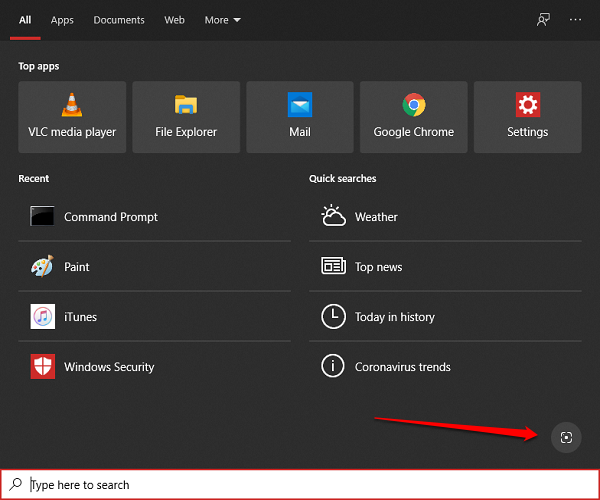
إذا كان موجودًا ، فانقر فوقه. عند القيام بذلك ، سيفتح تطبيق Snip and Sketch المدمج في نظام التشغيل .
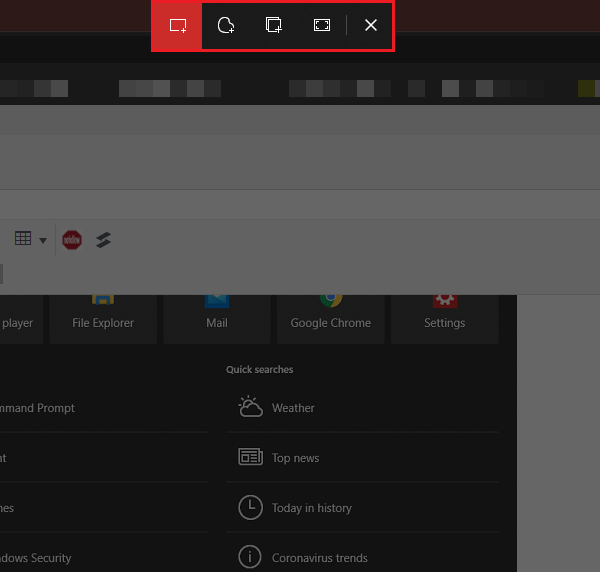
اختر من بين مجموعة متنوعة من القصاصات.
بمجرد الانتهاء من ذلك ، سيبدأ البحث عن صور مماثلة في بحث Bing(Bing Search) .
افتح نافذة بحث Bing الخاص بك ، هنا يمكنك تحديد خيارات مختلفة لكيفية البحث عن شيء ما.
اختر من بين خيارات الكل(All) ، والنص(Text) ، والصفحات(Pages) بهذا ، والصور المماثلة.
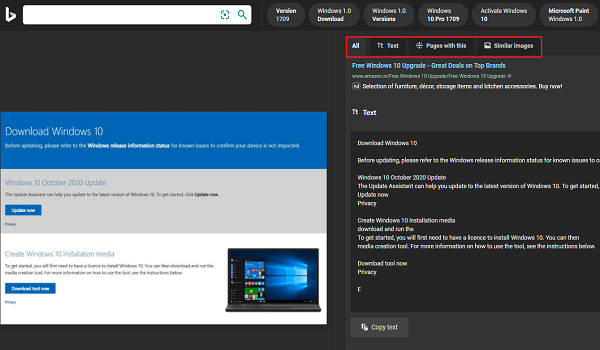
يمكنك أيضًا تحديد نسخ (Copy)النص(Text) عندما تكون في نافذة الكل(All) والنص .
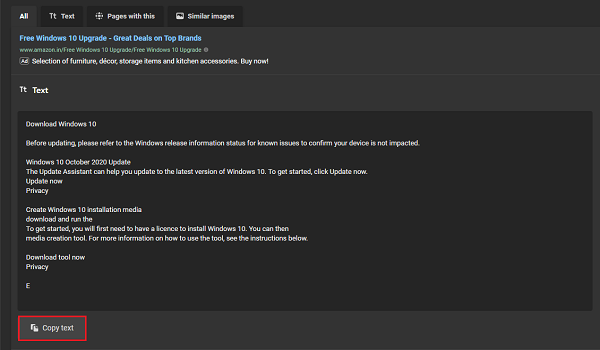
في الخطوات الموضحة أعلاه ، يمكنك البحث بسهولة عن أي شيء على الويب أو يمكنك اختيار هذه الميزة للحصول على أي نص من الصورة ، إلخ.
قد تراه على أنه تحديث أصغر ولكن بالنسبة للكثيرين منا ، يعد هذا تحفة من التحديثات التي تصبح مفيدة في حياتنا اليومية. يمكنك أيضًا تحديد ونسخ نص من الصور باستخدام تطبيق Your Phone(select and copy text from images using Your Phone app) .
دعنا نعرف كيف تجد هذه الميزة مفيدة.
Related posts
تمكين Enhanced Anti-Spoofing في Windows 10 Hello Face Authentication
كيفية تهيئة الكمبيوتر Windows 10
تمت إزالة الميزات في Windows 10 v 21H1
كيفية تمكين أو Disable Automatic Learning في Windows 10
تمكين، Disable Data Collection ل Reliability Monitor في Windows 10
كيفية تمكين Legacy Search Box في File Explorer من Windows 10
Family Features وقت الشاشة Activity report لا يعمل في Windows 10
ميزات إزالتها أو إهمالها في Windows 10 V2004
تمكين أو تعطيل الأخبار والمصالح على شريط المهام في Windows 10
كيفية تشغيل أو خارج استكشاف الأخطاء وإصلاحها الموصى بها في Windows 10
خصائص الطابعة Features section مفقود في Windows 10
في وقت مبكر إطلاق Anti-Malware (ELAM) protection technology في Windows 10
كيفية استخدام فرش Start feature في Windows 10
منع المستخدمين من تعديل Search Index Locations في Windows 10
كيفية تقليل Taskbar Updates ل News & Interests في Windows 10
Change Default Folder View من Search Results على Windows 10
15 ميزة جديدة لنظام التشغيل Windows 10 تحتاج إلى بدء استخدامها
كيفية تغيير نص Search box في Windows 10
البرامج والميزات الأساسية لجهاز كمبيوتر شخصي جديد يعمل بنظام Windows 10
كيفية تعطيل أو تمكين وتكوين Focus Assist على Windows 10
